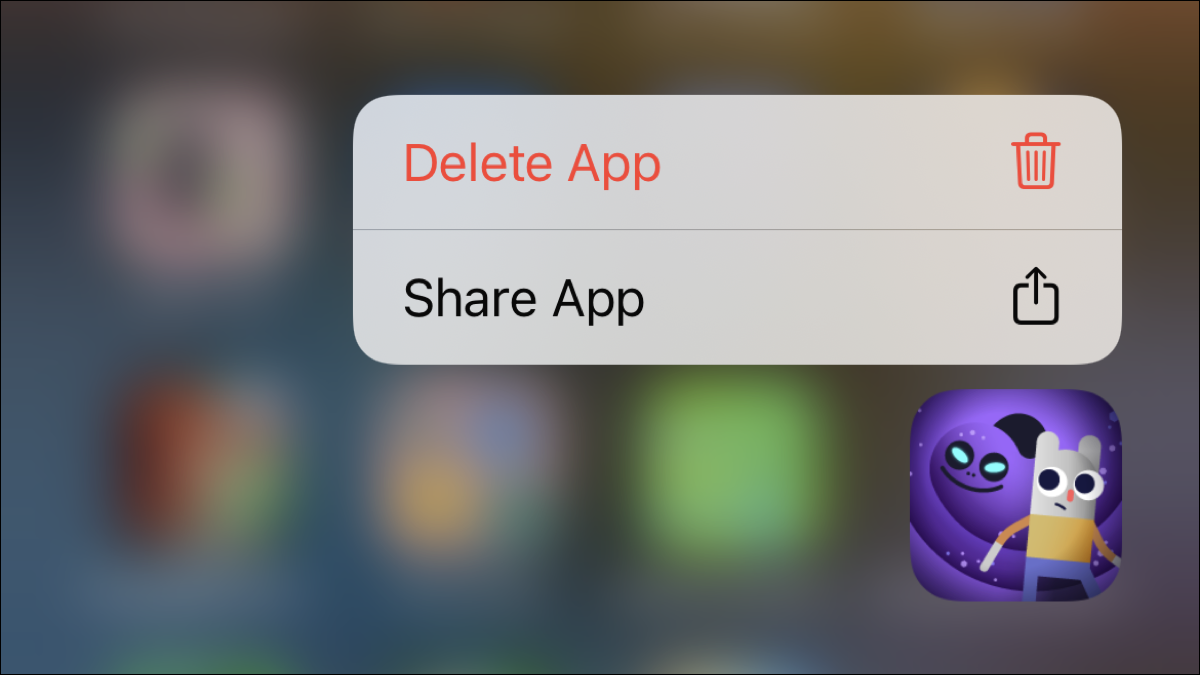
Não é importante enfatizar a manutenção de todos os aplicativos para iPhone e iPad. Você pode baixar um aplicativo ou jogo que mais tarde decidir que não gosta, você não quer ou precisa. Para remover a desordem ou recuperar algum espaço de armazenamento, aqui está como remover aplicativos do iPhone.
Observação: Com todas as versões do iOS e iPadOS, A Apple ajusta suas opções para remover aplicativos. Se você tiver uma versão mais antiga do iOS, você pode dar uma olhada em nossos outros procedimentos para remover aplicativos ou usar o recurso de download de aplicativos. As instruções a seguir se aplicam a iPhones e iPads com iOS e iPadOS 15.
Remover aplicativos da tela inicial
Se o aplicativo que você deseja remover está na tela inicial, dentro de uma pasta ou não, você pode removê-lo facilmente de duas maneiras diferentes.
RELACIONADO: Como criar uma pasta sem nome no seu iPhone ou iPad
Remova com um atalho pressionado longamente
Quando você pressiona e segura um ícone de aplicativo na tela inicial, um menu de atalho com várias ações aparece. Por isso, mantenga presionado el ícono de la aplicación que desea quitar y seleccione “Quitar aplicación”. Depois de, confirme que desea deshacerse permanentemente de la aplicación seleccionando “Quitar aplicación”.
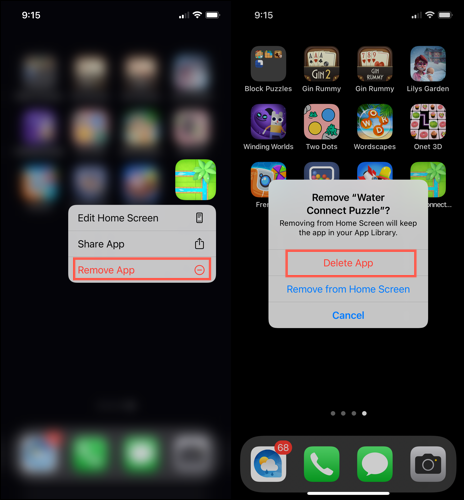
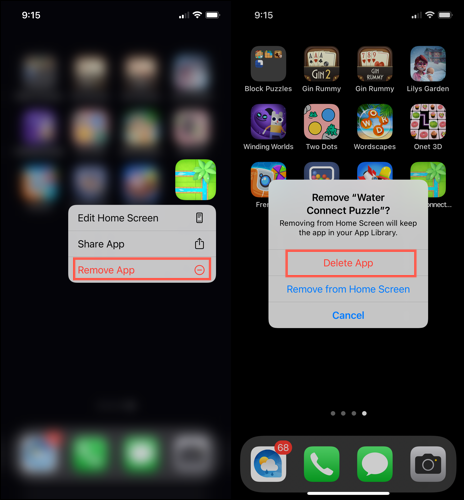
Remover com o modo Jiggle
O modo Jiggle já existe há muito tempo e também possibilita a remoção de aplicativos. Pressione e segure o ícone do aplicativo que deseja remover. Você verá o menu de atalho aparecer, mas em vez de soltar o dedo, continue pressionando.
Os ícones do aplicativo começarão a se mover e você verá sinais de menos nos cantos superiores esquerdos dos ícones. Toque el signo menos de la aplicación que desea quitar y posteriormente seleccione “Quitar aplicación”.
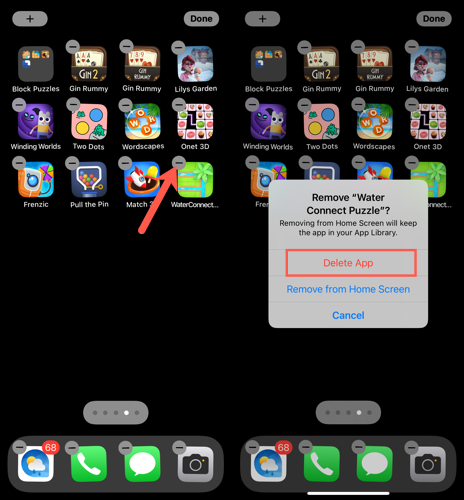
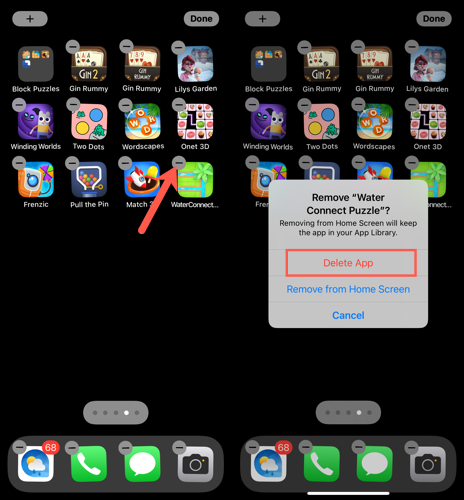
Remover aplicativos da biblioteca de aplicativos
Com a introdução da biblioteca de aplicativos no iOS 14, A Apple deu aos usuários uma maneira de acessar aplicativos sem bagunçar suas telas iniciais. Então, se você não tiver o ícone do aplicativo na tela, você pode removê-lo da App Library.
Deslize para a direita após a última tela até chegar à biblioteca de aplicativos. Se você vir o aplicativo em uma das pastas de categoria, segure. Caso contrário, você pode precisar expandir a pasta de categorias. Você pode fazer isso tocando no menor grupo no canto.
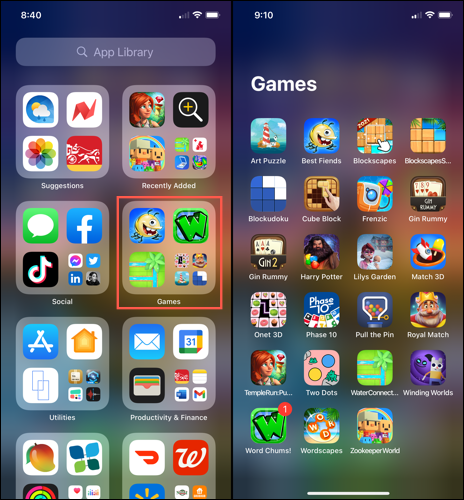
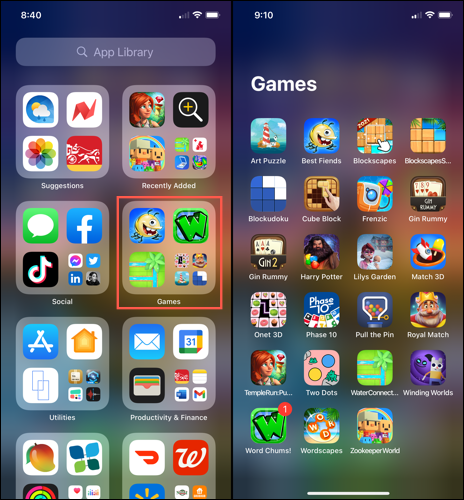
Mantén presionada la aplicación y elige “Quitar aplicación”. Confirme esta acción tocando “Retirar” quando solicitado.
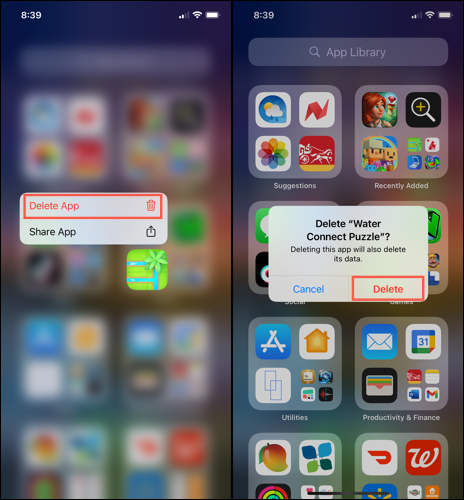
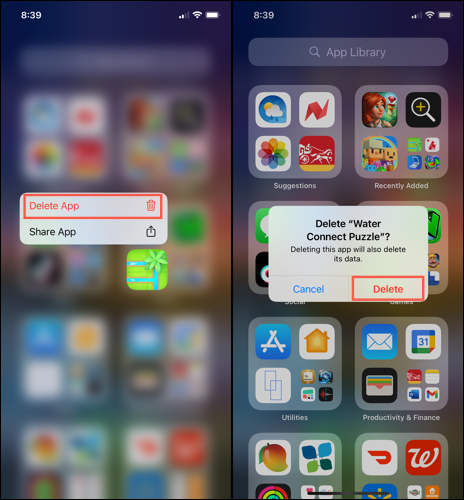
Remover aplicativos das configurações
Um método de remoção de aplicativos no iPhone que permanece em todas as iterações do iOS são os Ajustes. Então, abra seus Ajustes e selecione Geral> Armazenamento do iPhone (em um iPad, será “Almacenamiento de iPad”).
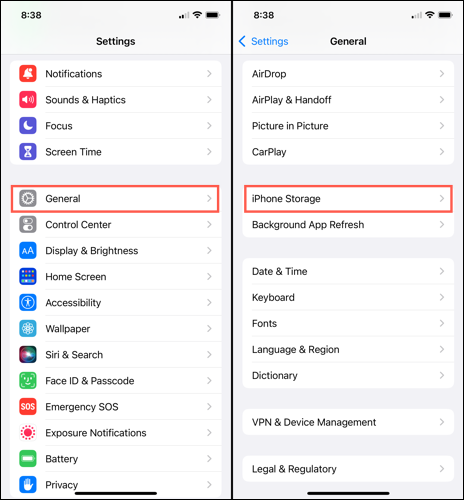
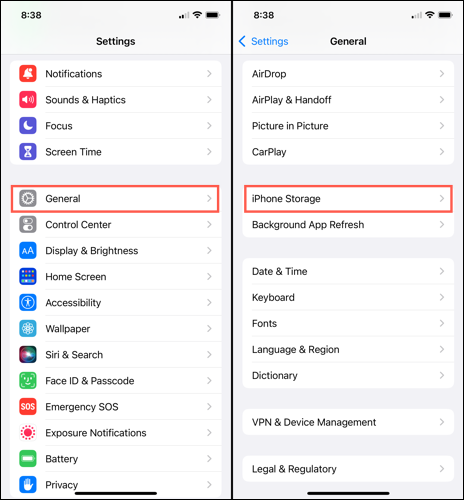
Percorra a lista de aplicativos e escolha aquele que deseja remover. Toque “Quitar aplicación” y posteriormente confirme tocando “Quitar aplicación” mais uma vez.
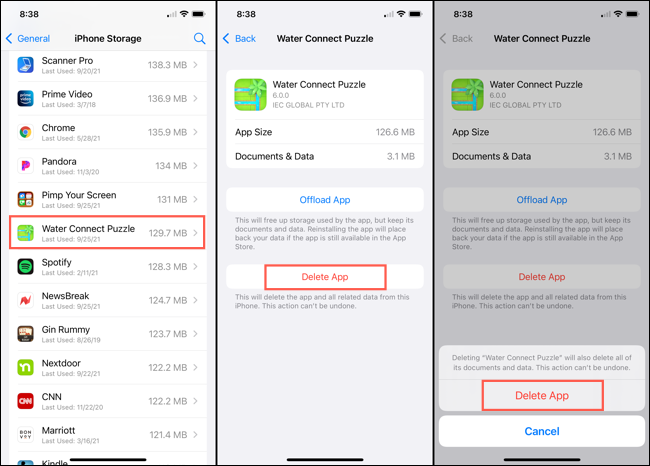
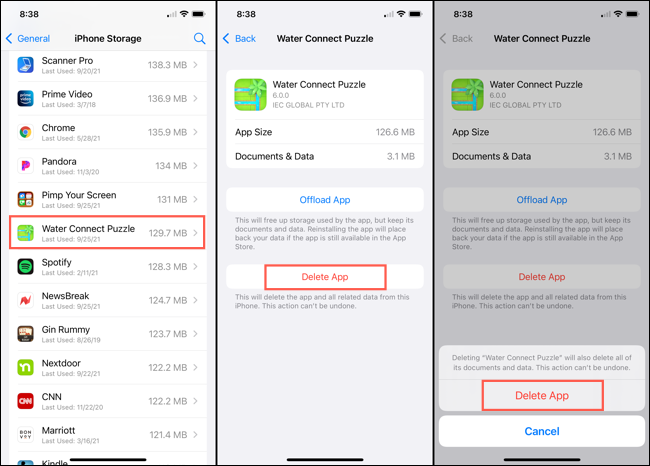
Porque você tem várias alternativas para remover aplicativos do seu iPhone, você pode usar o que for mais fácil ou conveniente no momento.
RELACIONADO: Como liberar espaço em um iPhone ou iPad






